نحوه افزودن ابعاد در نمای سه بعدی رویت
گاهی لازم است در رویت، نماهای سه بعدی مدل را نشان دهیم. این کار، مزیت اصلی مدل سازی ساخت سه بعدی می باشد، درست است؟! انجام این کار در Revit بسیار ساده است.
با این حال ، ممکن است لازم باشد ابعادی را به نمای سه بعدی خود اضافه کنید. می توان ابعاد را در طرح موازی اضافه کرد ، اما در نمای پرسپکتیو نه.
حال ببینیم که روش کار به چه صورت است.
ایجاد نمای سه بعدی با Section Box
ابتدا نمای سه بعدی خود را آماده می کنیم. اگر می خواهید فقط بخشی از مدل را نشان دهید ، یک نمای سه بعدی با Section Box ایجاد کنید. اگر با Section Box آشنا نیستید ، به آموزش های حرفه ای IRAN-BIM مراجعه کنید.
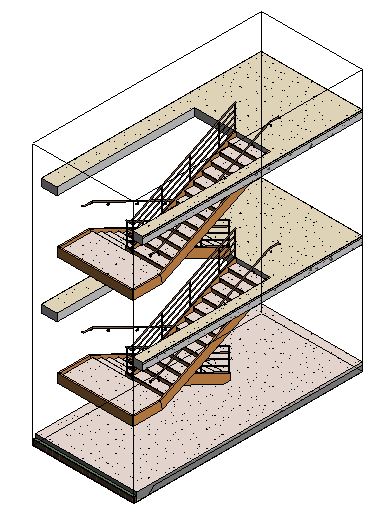
اگر از Revit 2016 استفاده می کنید ، می توانید با انتخاب اجزا و کلیک روی ابزار Section Box در Modify Tab> View Panel این کار را به سادگی انجام دهید.

نمای {۳D} را تغییر نام دهید تا توصیف بهتری از این نما به دست آید.
اجزایی را که نمی خواهید در این نمای سه بعدی نمایش داده شوند، مخفی کنید.
کار با Work Plane
dimension یک آبجکت دو بعدی است. وقتی از ابزار dimension استفاده می کنیم ، در Set از work plane قرار می دهیم. هنگام قرار دادن dimension ، باید این مورد را تغییر دهید.
با کلیک روی ابزار Set در پنل Work Plane شروع کنید. این پنل در تب Architecture ، Structure و Systems قابل دسترسی است.
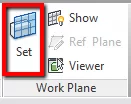
روی ابزار کلیک کنید. برای تعیین plane چند گزینه می بینید. در این مثال ، از Pick a Plane استفاده می کنم. این گزینه امکان می دهد هر سطحی را در مدل خود به عنوان رفرنس انتخاب کنید.
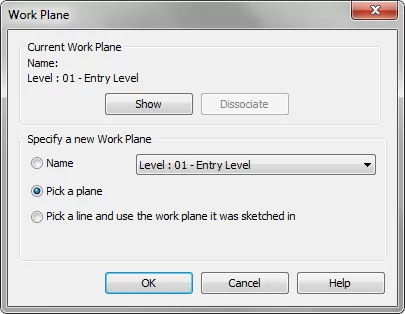
یک بعد را نشان می دهیم که پله ها و ارتفاع سطح را نمایش می دهد. بنابراین یک سطح عمودی پشت پله را انتخاب می کنیم.
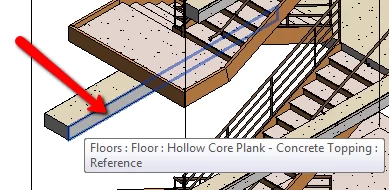
اکنون می توانم ابزار dimension را فعال کرده و بعد را ایجاد کنیم. سطوحی را که می خواهید اندازه بگیرید انتخاب و dimenion را قرار دهید.
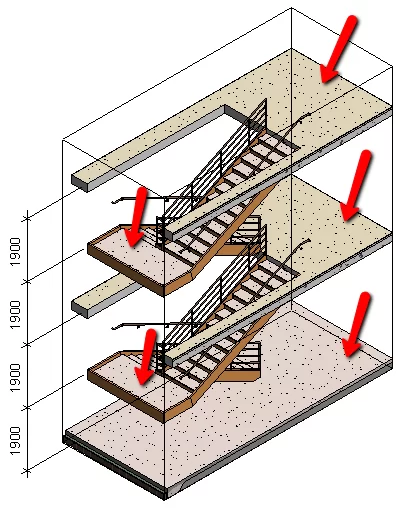
اگر می خواهید ابعاد بیشتری به work plane اضافه کنید ، قبل از اضافه کردن dimension، صفحه کار جدیدی تنظیم کنید.
حاشیه نویسی و افکت های بیشری اضافه کنید تا طرح جذاب تر شود!
می توانید از نوشتن و افکت های تصویری استفاده کنید تا طرح شما زیباتر به نظر برسد. می توانید در نمای زیر، تاثیر را مشاهده کنید.
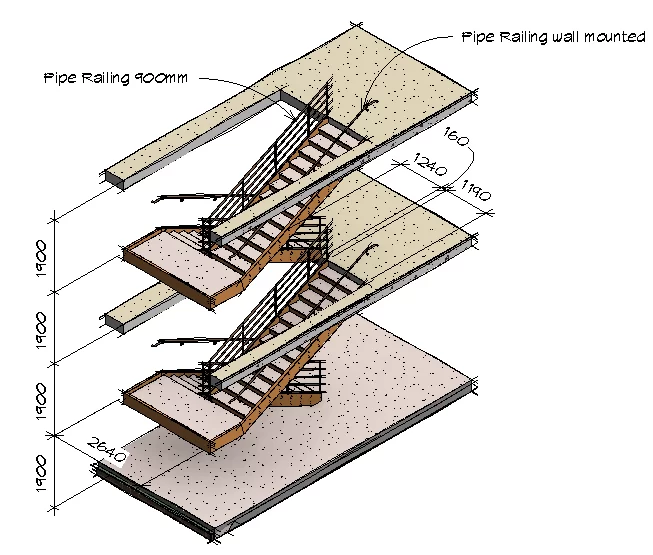


دیدگاهتان را بنویسید
برای نوشتن دیدگاه باید وارد بشوید.